Библиотека сайта rus-linux.net
Приемы работы в Ubuntu.
Глава 4: Мобильная Ubuntu
Оригинал: "Ubuntu Hacks: Chapter 4 - Mobile Ubuntu"
Авторы: Кайл Ранкин, Джонатан Оксер, Билл Чайлдерс (Kyle Rankin, Jonathan Oxer, Bill Childers)
Дата публикации: June 2006
Перевод: Н.Ромоданов
Дата перевода: сентябрь 2010 г.
Совет # 41: Заставляем работать проприетарные беспроводные карты
Если в вашем компьютере установлена Wi-Fi карта, которая не поддерживается в Linux, не беспокойтесь. Пакеты ndiswrapper и ndisgtk позволят вам использовать эту карту в Ubuntu с помощью инкапсулирования ее Windows драйвера.
В разделе "Беспроводный роуминг" [Совет # 42] вы увидите, что Ubuntu поставляется с встроенными драйверами для большого количества беспроводных сетевых карт, которые присутствуют сейчас на рынке, таких как линейка Intel "ipw" адаптеров miniPCI и сетевых адаптеров PCMCIA на базе Prism 2/3. Если вы решили использовать компьютер, в котором установлены эти карты, беспроводная сеть Ubuntu, вероятнее всего, будет "просто работать" прямо из коробки. Но если в системе установлены Wi-Fi адаптеры на базе Broadcom или аналогичные, то они обычно не работают в Ubuntu или в других дистрибутивах Linux. Основной причиной этого, как правило, является то, что производитель не публикует спецификации своего аппаратного обеспечени и это не позволяет разработчиками свободного ПО написать для них драйверы.
Однако, совсем недавно появилась разработка, которая позволяет запустить под Linux практически любой Wi-Fi адаптер. Она известна как ndiswrapper, и она действует при помощи "обвертывания" родных драйверов, созданных изготовителем карты, специальным программным слоем, который может использовать Linux. Это не идеальное решение, но для беспроводных устройств, о которых мало что известно и с которыми возникают проблемы, пакет ndiswrapper часто является единственным вариантом решения.
Подсказка
Если вы используете Linux на платформе, отличающейся от x86 (например, на платформе Mac), пакет ndiswrapper работать не будет, поскольку он пользуется драйверами, скомпилироваными для процессоров x86. Но для некоторых чипсетов Broadcom, к числу которых относится Apple's AirPort Extreme (802.11g), есть открытый драйвер. Вам для вашего чипсета потребуется этот драйвер, но только для того, чтобы выделить ту часть программного обеспечения, которая позволит карте работать правильно. Для получения дополнительной информации смотрите ссылку http://bcm43xx.berlios.de/.
Начните с установки пакета ndisgtk, который представляет собой программу установки графического интерфейса для ndiswrapper. Вы можете открыть окно терминала и установить его из командной строки, либо можете воспользоваться инструментальным средством установки пакетов, которым вы предпочитаете пользоваться. Убедитесь в том, что у вас есть доступ к репозитарию universe [Совет # 60]. Aptitude автоматически загрузит пакет ndiswrapper-utils, поскольку он нужен для ndisgtk. Кроме этого, убедитесь, что у вас приготовлены Windows драйверы вашего конкретного беспроводного адаптера, поскольку позже они потребуются пакету ndisgtk. Если вы обнаружите, что Windows драйверы находятся в файле .cab, попробуйте установить пакетеы cabextract и unshield и используйте их для того, чтобы добраться до драгоценных драйверов, находящихся внутри этого файла (оба пакета есть в репозитарии universe):
conner@firetruck:$ sudo aptitude install ndisgtk
Инкапсулируем драйвера Windows
Как только все будет сделано, вставьте и включите ваш беспроводный адаптер, а затем в терминальном окне запустите пакет ndisgtk:
conner@firetruck:$ sudo ndisgtk
Пакет ndisgtk откроет вам окно (рис. 4-6), которое позволит установить новый драйвер.
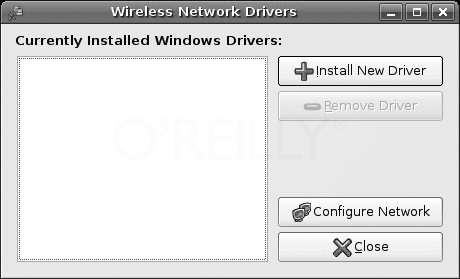
Рис.4-6. Главное окно пакета ndisgtk
Нажмите кнопку "Install new driver" ("Установить новый драйвер") и пакет ndisgtk попросит вас указать местоположение драйверов Windows, так как это показано на рис.4-7. В поле Location (Расположение) выберите ваши драйвера Windows и нажмите кнопку Install (Установить).
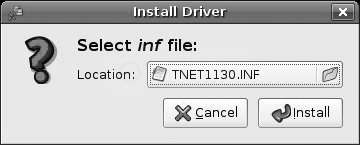
Рис. 4-7. Где находятся ваши драйверы?
Как только пакет ndisgtk завершит копирование драйверов и настроит файлы, вы снова увидите первое окно, но пакет ndisgtk запомнит всю информацию о драйверах, так как это показано на рис.4-8.
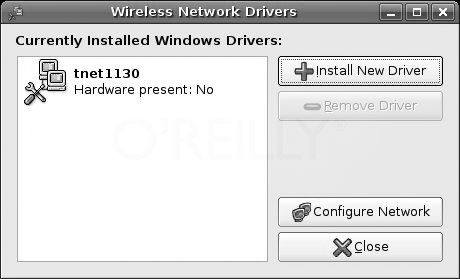
Рис.4-8. Устройство работает только под Windows? Я думаю, что нет ...
Конфигурирование адаптера
С этого момента беспроводный адаптер является всего лишь еще одним устройством, которое поддерживается в Linux. Для настройки сети вы можете воспользоваться стандартными средствами Ubuntu, такими, как мастер настройки, к которому можно получить доступ из системного меню, или приложение NetworkManager [Совет # 42]. Чтобы проверить правильность работы, вы можете запустить пакет dmesg и посмотреть, нашел ли пакет ndiswrapper ваш адаптер:
conner@firetruck:$ dmesg [4295357.170000] pccard: CardBus card inserted into slot 0 [4295357.181000] ndiswrapper: driver tnet1130 (Texas Instruments,06/17/2004,6.0.5.30) loaded [4295357.182000] PCI: Enabling device 0000:02:00.0 (0000 -> 0002) [4295357.182000] ACPI: PCI Interrupt 0000:02:00.0[A] -> Link [LNKD] -> GSI 11 (level, low) -> IRQ 11 [4295357.183000] PCI: Setting latency timer of device 0000:02:00.0 to 64 [4295357.876000] ndiswrapper (IoCreateUnprotectedSymbolicLink:744): --UNIMPLEMENTED-- [4295357.876000] ndiswrapper: using irq 11 [4295358.916000] wlan0: vendor: 'TNET1130' [4295358.916000] wlan0: ndiswrapper ethernet device 00:12:0e:0d:3c:38 using driver tnet1130, 104C:9066:13D1:AB80.5.conf [4295358.916000] wlan0: encryption modes supported: WEP; TKIP with WPA
Также для конфигурирования вашего адаптера можете воспользоваться стандартным средством iwconfig, работающим из командной строки, если, конечно, в командной строке вы чувствуете себя комфортно:
conner@firetruck:~$ iwconfig wlan0
wlan0 IEEE 802.11g ESSID:"NullDevice.Net"
Mode:Managed Frequency:2.462 GHz Access Point: 00:0C:41:6E:98:8E
Bit Rate:54 Mb/s Tx-Power:10 dBm Sensitivity=0/3
RTS thr:4096 B Fragment thr:4096 B
Power Management:off
Link Quality:100/100 Signal level:-42 dBm Noise level:-256 dBm
Rx invalid nwid:0 Rx invalid crypt:0 Rx invalid frag:0
Tx excessive retries:0 Invalid misc:0 Missed beacon:0
Подсказка
Есть один недостаток при использовании пакета ndiswrapper. Из-за особенностей работы этого пакета не работают должным образом средства измерения силы сигнала (такие, как предлагаются в NetworkManager [Совет # 42] и в утилите командной строки iwconfig). Они всегда показывают уровень сигнала, равный 100%.
Не стоит опасаться, что несовместимые беспроводные сетевые карты помешают вам пользоваться системой Ubuntu на вашем компьютере. Теперь, благодаря пакету ndiswrapper, у вас и вашей системы Ubuntu не возникнет этой проблемы!
| Назад | Оглавление | Вперед |
